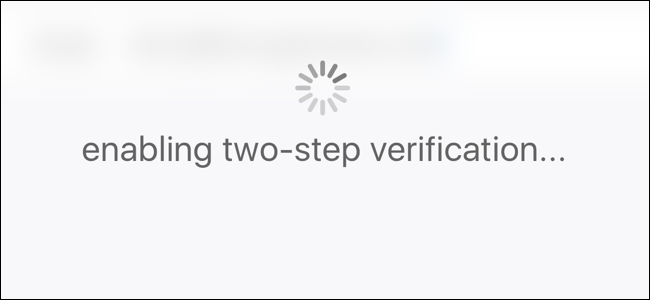La scorsa settimana il nostro amico Ed Bott ha scritto un eccellente articolo su come installare iTunes 10 su Windows senza gonfiare ulteriormente. Oggi diamo un'occhiata a un'installazione minima con un tutorial passo-passo.
Apple ha rilasciato iTunes 10 un paio di settimane fa,e sfortunatamente non è affatto un miglioramento. La scorsa settimana Ed Bott ha scritto La guida non ufficiale all'installazione di iTunes 10 senza bloatware. Oggi diamo uno sguardo più da vicino al processo di installazione minima in Windows 7 per evitare la spazzatura extra.
Iniziare
Invece di passare attraverso un tipico aggiornamentoda iTunes 9 a iTunes 10, potresti consultare la nostra guida sulla disinstallazione di iTunes e tutto ciò che ne deriva. Quindi scarica il programma di installazione di iTunes 10 e possiamo iniziare subito.
Per questo articolo stiamo usando Windows 7 Ultimate a 32 bit. Il processo è lo stesso anche su una versione a 64 bit, i nomi dei file ne includono solo 64.
Dopo aver scaricato il programma di installazione di iTunes 10, estralo con qualsiasi utilità di estrazione dei file. Qui stiamo usando 7zip per aprire l'archivio.
![sshot-2010-09-12- [18-35-35] sshot-2010-09-12- [18-35-35]](/images/controlpanel/step-by-step-guide-to-installing-itunes-without-extra-bloatware.png)
Ora vedrai tutto nell'installer di iTunes 10 che come sai sono diversi componenti. Il bello è che non ti servono tutti.
![sshot-2010-09-12- [18-38-05] sshot-2010-09-12- [18-38-05]](/images/controlpanel/step-by-step-guide-to-installing-itunes-without-extra-bloatware_2.png)
Installazione minima
Qui andremo per il minimoinstallazione che possiamo evadere utilizzando le istruzioni di Ed Bott. Questo ci consentirà di eseguire iTunes e utilizzare un iPod Mini, Nano, Classic o Shuffle. Questo metodo non ti consente di utilizzare un iPhone, iPod Touch, iPad, Apple TV o altre funzionalità di condivisione.
Estrarre i seguenti file in una cartella sul disco rigido (tieni premuto il tasto Ctrl mentre evidenzi ciascuno):
- iTunes.msi
- QuickTime.msi
- AppleApplicationSupport.msi
![sshot-2010-09-12- [22-35-05] sshot-2010-09-12- [22-35-05]](/images/controlpanel/step-by-step-guide-to-installing-itunes-without-extra-bloatware_3.png)
Probabilmente è più semplice creare una nuova cartella in cui estrarli. Qui abbiamo creato una cartella chiamata iTunes Minimal.
![sshot-2010-09-12- [22-46-42] sshot-2010-09-12- [22-46-42]](/images/controlpanel/step-by-step-guide-to-installing-itunes-without-extra-bloatware_4.png)
Ora apri la cartella in cui hai estratto i file e dovresti vedere i tre file.
![sshot-2010-09-12- [22-48-03] sshot-2010-09-12- [22-48-03]](/images/controlpanel/step-by-step-guide-to-installing-itunes-without-extra-bloatware_5.png)
Ora possiamo usare un po 'di magia da riga di comando ed eseguire le installazioni con /passivo switch che installa ogni elemento in modalità automatica. Per aprire il Prompt dei comandi in Windows 7 digitare cmd nella casella di ricerca e premi Invio.
![sshot-2010-09-13- [00-41-21] sshot-2010-09-13- [00-41-21]](/images/controlpanel/step-by-step-guide-to-installing-itunes-without-extra-bloatware_6.png)
Immettere il percorso in cui risiede il file, quindi utilizzare l'opzione / passive con il comando alla fine.
![sshot-2010-09-12- [22-57-25] sshot-2010-09-12- [22-57-25]](/images/controlpanel/step-by-step-guide-to-installing-itunes-without-extra-bloatware_7.png)
Abbiamo eseguito ognuno singolarmente, vedrai le seguenti schermate dopo aver eseguito ciascun comando a partire dal Supporto applicazioni Apple.
![sshot-2010-09-12- [22-58-15] sshot-2010-09-12- [22-58-15]](/images/controlpanel/step-by-step-guide-to-installing-itunes-without-extra-bloatware_8.png)
Tempo veloce.
![sshot-2010-09-12- [22-59-08] sshot-2010-09-12- [22-59-08]](/images/controlpanel/step-by-step-guide-to-installing-itunes-without-extra-bloatware_9.png)
E infine iTunes.
![sshot-2010-09-12- [23-00-13] sshot-2010-09-12- [23-00-13]](/images/controlpanel/step-by-step-guide-to-installing-itunes-without-extra-bloatware_10.png)
Quando hai finito dovresti vedere qualcosa di simile a questo nel Prompt dei comandi. Naturalmente il tuo sarà diverso in base al nome del tuo computer e alla posizione in cui hai estratto i file.
![sshot-2010-09-12- [23-00-56] sshot-2010-09-12- [23-00-56]](/images/controlpanel/step-by-step-guide-to-installing-itunes-without-extra-bloatware_11.png)
Ora vedrai le icone QuickTime e iTunes sul desktop e potrai avviare iTunes e accedere alla procedura guidata di configurazione.
![sshot-2010-09-12- [23-01-57] sshot-2010-09-12- [23-01-57]](/images/controlpanel/step-by-step-guide-to-installing-itunes-without-extra-bloatware_12.png)
Una schermata che vedrai è quella del servizio Bonjournon è stato installato. Va bene! Non ne abbiamo bisogno comunque. Se desideri installarlo per riprodurre la tua musica tramite gli altoparlanti AirPlay o connetterti ad Apple TV, puoi sempre tornare indietro e installarlo. Ma per questa installazione minima, non abbiamo bisogno o desideriamo sul nostro computer.
![sshot-2010-09-12- [23-02-11] sshot-2010-09-12- [23-02-11]](/images/controlpanel/step-by-step-guide-to-installing-itunes-without-extra-bloatware_13.png)
E il gioco è fatto! Puoi iniziare a utilizzare iTunes senza tutta la spazzatura extra che non desideri e continuare a utilizzare i dispositivi Apple che abbiamo elencato sopra. Anche con questa installazione minima, iTunes può ancora funzionare come un maiale, quindi per maggiori informazioni su come accelerarlo dai un'occhiata ai nostri 10 consigli per rendere iTunes più veloce su Windows (la maggior parte dei suggerimenti funziona anche su OS X).
![sshot-2010-09-12- [23-03-16] sshot-2010-09-12- [23-03-16]](/images/controlpanel/step-by-step-guide-to-installing-itunes-without-extra-bloatware_14.png)
I file installati dipenderanno da come desideriper usare iTunes. Ad esempio potresti voler Bonjour per le sue funzionalità o il supporto per un iPod Touch, iPhone o iPad. Per ulteriori informazioni su ciò che è necessario o non è necessario installare, consultare la pagina 3 della Guida di Ed Bott.
Se desideri utilizzare il tuo iPod Touch per sincronizzare il tuomusica dai un'occhiata all'utilizzo di MediaMonkey per gestire il tuo iPod o un'altra alternativa sta usando Foobar2000. Forse un giorno Apple realizzerà una versione decente di iTunes che non include tutto il gonfiore, quindi non dobbiamo usare questi tipi di soluzioni alternative ... si può solo sperare!
Non vediamo l'ora di sentirti come funziona questo approccio per te. Lascia un commento e facci sapere!
Scarica iTunes 10 Installer
La guida non ufficiale di Ed Bott all'installazione di iTunes 10 senza bloatware